ビデオ編集の知識で最も一般的に求められているものの1つは、プライバシー上の理由であるかどうかにかかわらず、ビデオの顔をぼかす機能です。 、芸術的な効果、またはあなたがしようとしているあらゆる種類のもの。 動画の特定の部分をぼかす方法を学べば、ワイルドになれます。 、そしてこれは、私たちの意見では、すべての意欲的なビデオ編集者がその方法を学ぶべきものです。
現在、何百ものビデオ編集ソフトウェアがあり、仕事に適したツールを選択することに関しては、すべてのビデオ編集者が個人的に選択できます。私たちのリストは、私たちの意見では、市場で最もアクセスしやすく効率的なNLEに焦点を当てています。
1。 Filmoraビデオエディタで顔をぼかす[Faceoff/モザイク付き]
Filmora 無料版はそれ自体が堅牢であり、プロのプロジェクトを扱っていないときに必要なもののほとんどを備えているため、多くのアマチュアビデオ編集者の間で人気があります。 macOSの両方で利用できます およびWindows 。
Filmoraで顔をぼかす方法:
- タイムラインでぼかし面を適用する必要があるクリップを選択してから、効果に移動します タブをクリックし、ユーティリティを選択します 。
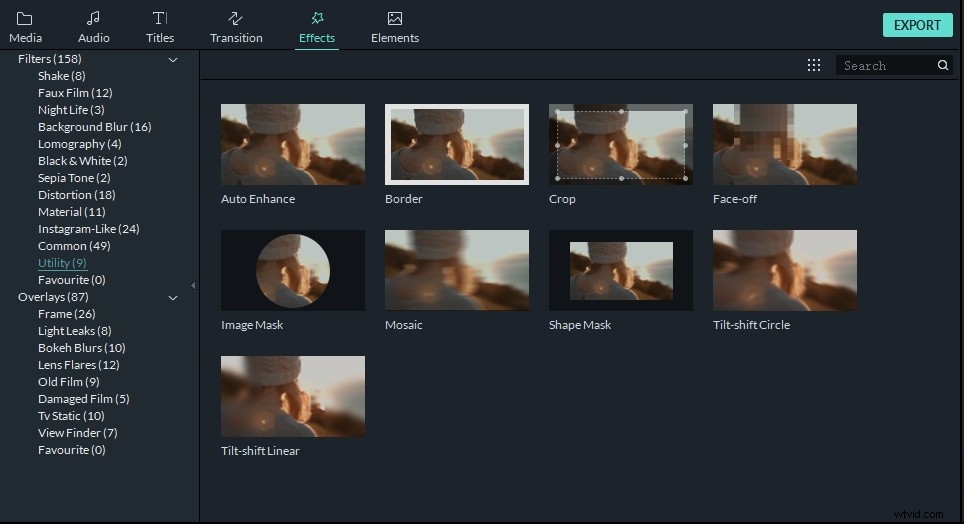
- 画像が静止している場合は、[モザイク]をクリックできます オプションを選択して、タイムラインのビデオクリップにドラッグします。
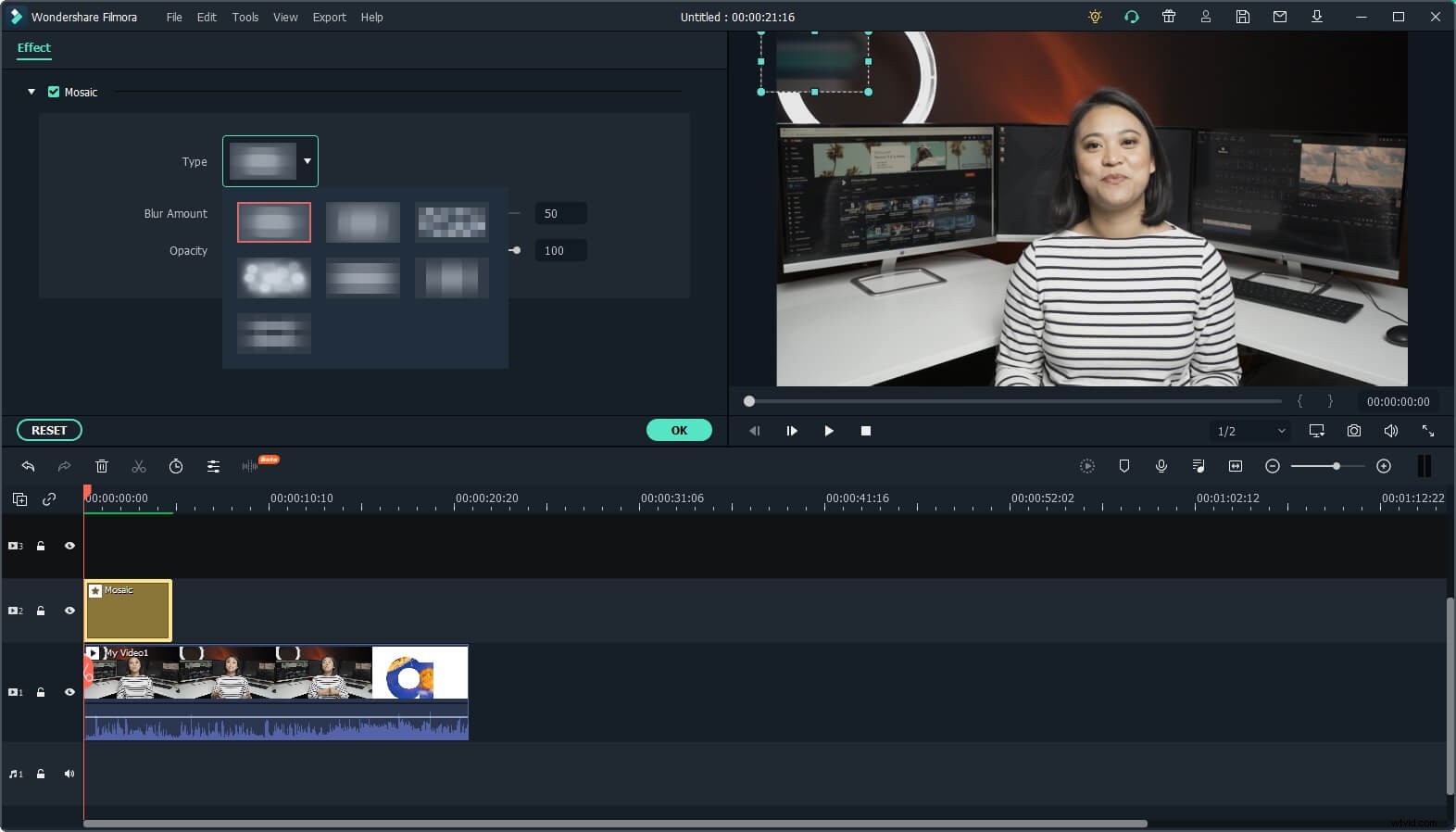
- タイムラインでモザイク効果を適用したビデオクリップをダブルクリックして、[ビデオ効果]タブに入ります。このタブで、領域のサイズ、モザイクタイプを指定したり、不透明度を調整したりできます。
- 画像が動いていて、ぼやけた領域も移動できるようにする場合は、フェイスオフをドラッグします [効果]タブからタイムラインに移動し、[ビデオ効果]タブでも調整します。ビデオエフェクトでフェイスオフパターンを選択できます。フェイスオフ機能は、画面に表示される顔を追跡し、それにぼかしを適用します。
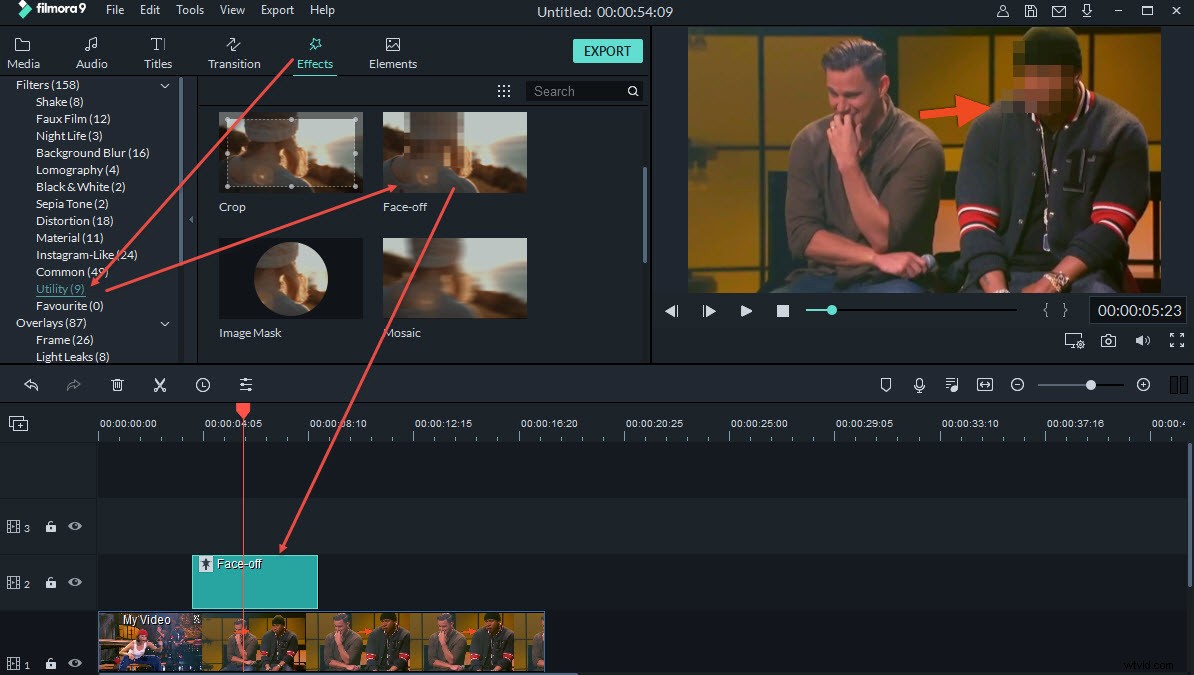
- 完了したら、[ OK]をクリックします 変更を保存して、[エクスポート]をクリックします 希望のビデオフォーマットを選択してください。
Filmoraのビデオにぼかし効果を追加する方法の詳細をご覧ください。
2。 YouTubeビデオエンハンスメントを使用して顔をぼかす
あなたにトリックを適用するために動画で顔をぼかす方法を学ぶことに興味がある人 チューブ 動画では、クリエイタースタジオの[動画の機能強化]セクションでこれを実行できることがわかります。 ダッシュボードはとても便利です。この追加は2006年に導入され、コミュニティから高い評価を得ています。
YouTubeエンハンスメントツールで顔をぼかす方法:
- YouTubeアカウントにログインし、作成者を選択します スタジオ アバターをクリックした後のオプション。編集するビデオを見つけて、ビデオにアクセスします拡張機能 。
- 拡張機能には2つのぼかしオプションが表示されます ウィンドウ:ぼやけた顔 およびカスタムブラー 。ビデオに表示されるすべての顔をぼかすには、顔をぼかすに移動します 編集をクリックします
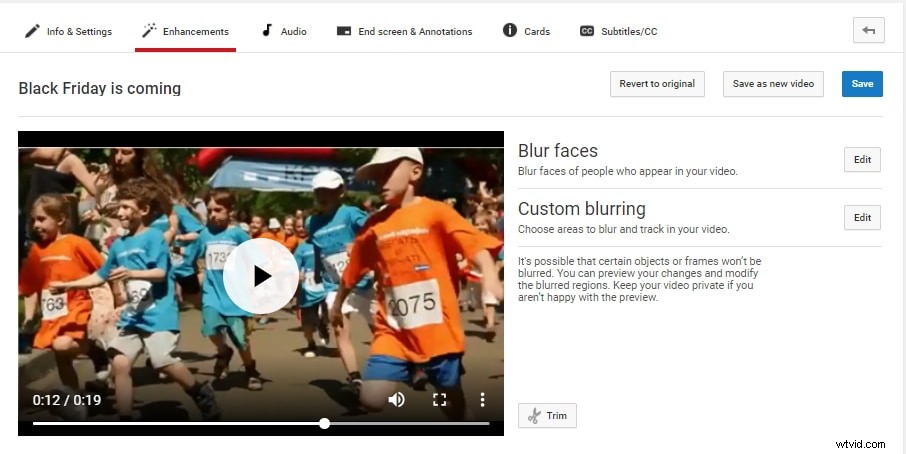
- YouTubeは、顔検出ツールを使用して動画内のすべての顔を分析し、左側に顔を表示します。顔の画像をクリックすると、動画全体で特定の顔をぼかすことができます。
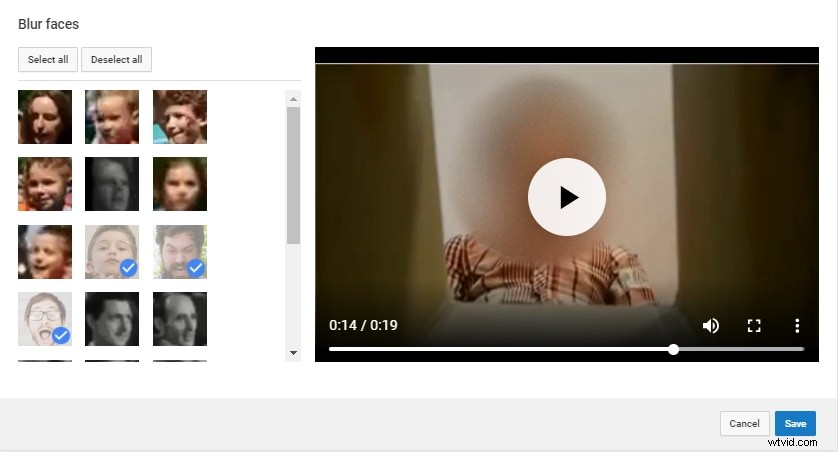
- ぼかし効果をプレビューし、すべて問題がなければ、保存をクリックします 顔のぼかし効果をビデオに保存します。編集が終了したら、[保存]をクリックします 編集内容をインプレースで保存するか、新しいビデオとして保存 、これにより新しい動画が作成されます(ただし、これは、以前の視聴回数が失われることを意味します)。
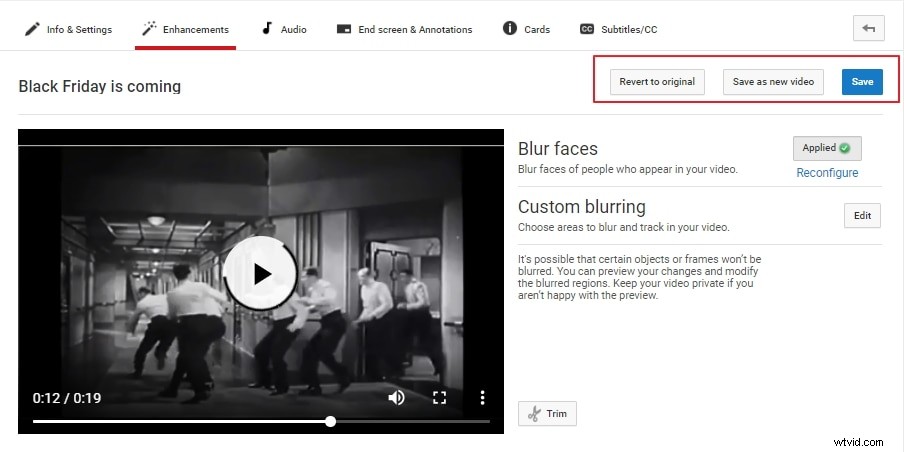
[エンハンスメント]ウィンドウでは、カスタムブラーを使用してビデオの特定の領域をブラーすることもできます。 オプション。より多くの機能を備えたYouTube動画を編集したい場合は、2018年にYouTuberに最適な動画編集ソフトウェアを選択してください。
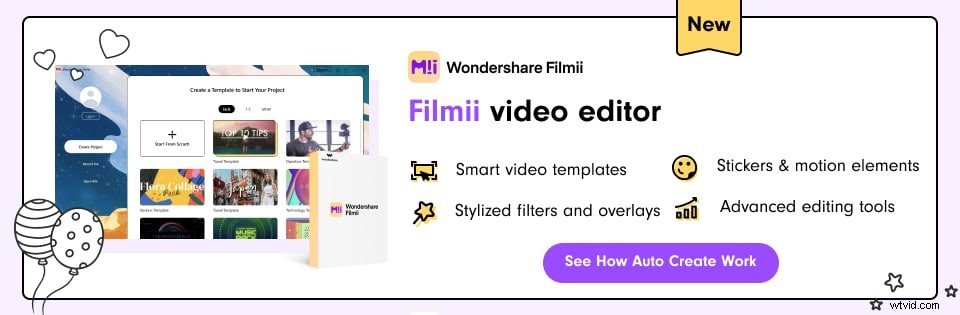
3。 Movaviビデオエディタで顔をぼかす
Movavi 無料のビデオ編集ソフトウェアに関しては、人気のある選択肢です。 Windowsの両方で利用できます およびMacOS 簡単に作業できます。ビデオの顔をぼかす方法を学ぶのに最適なソフトウェアです。
Movaviビデオエディタで顔をぼかす方法 :
- Movaviを開く フィルターを見つけます
- ぼかしをクリックします 。
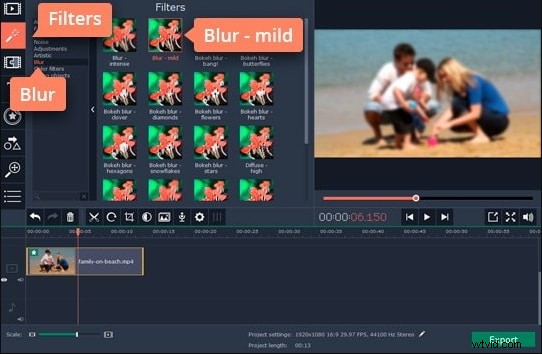
- フィルターギャラリーが開いたら、目的のフィルターをドラッグします クリップまたは画像の上に。
- Blur Intenseのいずれかを適用できます またはBlurMild それらの強さを決定したい場合の効果。
- ビデオの特定の部分をぼかすには、クリップを選択してその他を見つけます
- [ハイライトして隠す]をクリックします 、[非表示]をクリックします 。
- 位置 影響を受けたい領域の上のオレンジ色のボックス。
- 不透明度を調整できます 効果の強さを決定するスライダー。
- ピクセルをクリックします ぼかしプリセットをピクセル化する場合。
- マスクの追加をクリックすることもできます クリップの特定の領域にマスクを適用する場合。
4。 Adobe PremiereProCCプロフェッショナルビデオエディターで顔をぼかす
Premiere Pro CC アドビの専用ビデオ編集ソフトウェアです。 Photoshopでもある程度の経験を持つビデオエディタはたくさんありますが、これらの製品の両方のUIが非常に似ているため、Premiere Pro CCで動作する可能性があるため、このNLEに注意を払うことにしました。同じように。両方のMacOSで利用可能 およびWindows 。
PremiereProで顔をぼかす方法
- 選択 タイムラインのビデオクリップ。
- 効果にアクセスする タブをクリックし、ビデオエフェクトをクリックします。 次にスタイライズ 。
- モザイクをクリックします 。
- エフェクトコントロールに移動します タブをクリックし、ぼやけた領域の形状を選択します。楕円形と4点のポリゴンマスクオプションは、特に顔をぼかすときにほとんどの人が使用するものです。
- マスクをドラッグします 意図した領域上
- ポジショニングを調整します 、スケール 、および /または回転 お好みに合わせて。
- マスク拡張を調整することで、効果をさらに微調整できます。 水平および垂直 モザイク効果が構成されているブロック、およびフェザー
ビデオの顔を編集したいときにどのような種類のビデオ編集ソフトウェアを使用するかは、最終的にはあなた次第です。私たちは、その主題に関心のある一部の人々に役立つことを期待して、個人的な好みを表現しただけです。このリストにある手順のほとんどは互いに類似しており、このトリックの方法を学ぶと、利用できるさまざまな効果すべてにはるかに慣れることができます。
プロのビデオエディタFilmoraProで顔をぼかす
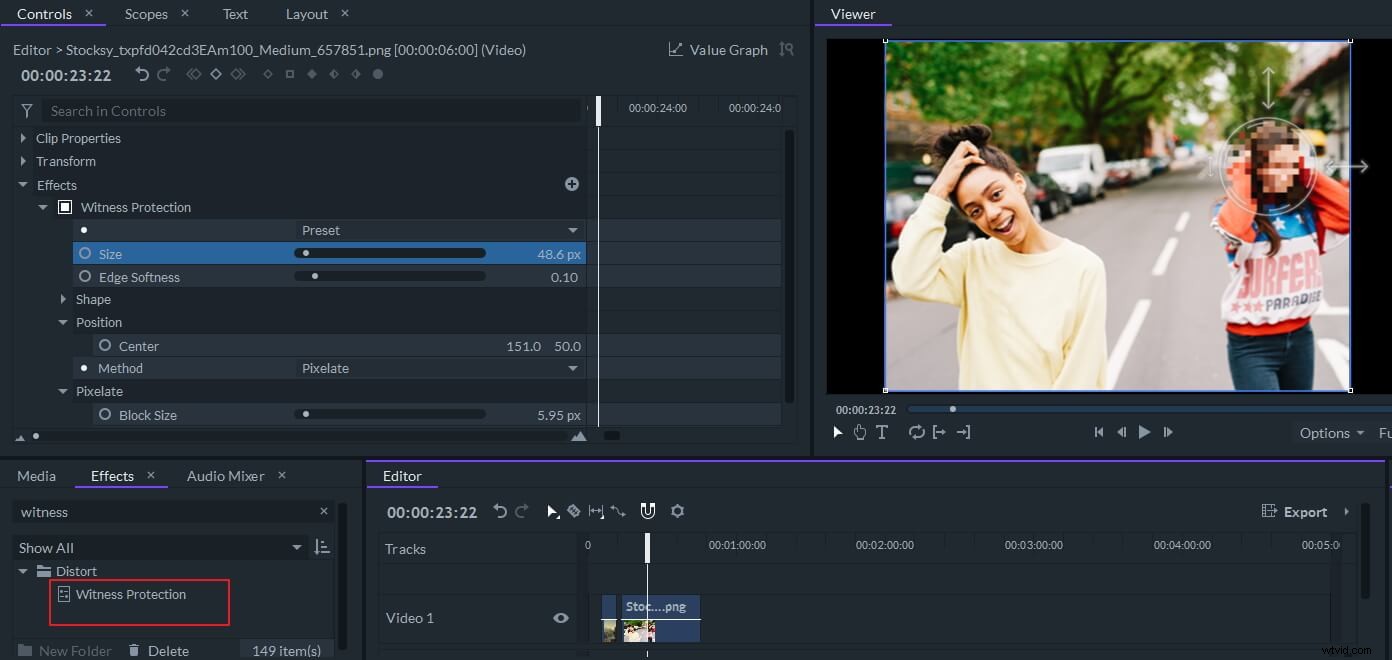
以前、ビデオ編集アプリをダウンロードせずにオンラインで顔をぼかす方法について話しましたが、写真やビデオの顔をぼかすにはFilmoraProをお勧めします。 FilmoraProのWitnessProtectionエフェクトを使用すると、ビデオ内の機密情報や顔を簡単にぼかしたり、ぼかしのサイズ、位置、柔らかさ、ブロックサイズをより多くのコントロールで調整したりできます。ダウンロードして、FilmoraProで顔をぼかしてみてください。
